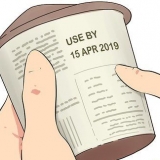På Samsung-enheter går du til Programmer og deretter Oppgavebehandling. Navnene i innstillingene og oppsettet til menyene varierer mellom de ulike Android-enhetene.





















Fjern systemapper og forhåndsinstallerte apper fra android-telefonen din
Innhold
Denne opplæringen viser deg hvordan du deaktiverer eller fjerner apper fra Android-enheten din som normalt ikke kan fjernes. Dette kan kreve root-tilgang til enheten din.
Trinn
Metode 1 av 2: Deaktiver forhåndsinstallerte apper og systemfiler som standard

1. Gå til innstillinger i Android. Hvis enheten din ikke har root-tilgang, kan du bare deaktivere forhåndsinstallerte apper. Det er da ikke mulig å fjerne den helt. Deaktivering av en app forhindrer den i å starte og fjerner den fra applisten. For å gjøre dette, gå til innstillinger. Denne ser ut som et grått hjul.
- Hvis enheten din har root-tilgang, kan du bruke spesialverktøy for å avinstallere systemapper.
- Hvis du ikke vet hva som menes med root-tilgang til Android-telefonen din, har enheten sannsynligvis ikke root-tilgang. Du kan prøve å roote enheten ved å låse opp bootloaderen.

2. Gå til applikasjoner, apper eller applikasjonsbehandling. Du må sannsynligvis bla ned for å finne dette i innstillingsmenyen, selv om noen Android-enheter har en fane øverst i innstillingsmenyen som du kan bruke for å gå direkte til den.

3. Trykk på Mer eller tasten. Du kan se dette i øverste høyre hjørne av applisten.

4. Trykk for å vise systemapper. Dette gir deg en oversikt over systemappene samt appene du har lastet ned i applisten. Det er ikke mulig å deaktivere alle systemapper.

5. Bla gjennom listen for å se en app du vil fjerne.

6. Trykk på appen for å se detaljene.

7. Trykk på knappen Avinstaller oppdateringer (hvis tilgjengelig). Hvis appen har blitt oppdatert, kan det hende at disse oppdateringene må fjernes før du kan deaktivere dem.

8. Trykk på Force Shutdown-knappen. Hvis appen fortsatt kjører, må den stoppes før du kan deaktivere den.

9. Trykk på Deaktiver-knappen. Merk at du kan fjerne mange forhåndsinstallerte apper, men ikke-essensielle systemprosesser eller noen forhåndsinstallerte apper.

10. Trykk på Ja for å bekrefte. Dette vil deaktivere appen, noe som betyr at den ikke lenger vil kjøre og fjernes fra applisten din.
Metode 2 av 2: Avinstaller systemapper (bare rot)

1. Sørg for at du får root-tilgang til Android-enheten din. Hver Android-modell har forskjellige metoder for dette. På grunn av dette er det for mange forskjellige måter å beskrive det på her. På mange Android-enheter er det også umulig å få root-tilgang. Hvis du får root-tilgang, må du låse opp bootloaderen.

2. Åpne Play-butikken. Du kan deretter laste ned en spesiell app fra Play Store som kan deaktivere alle apper på en enhet med root-tilgang.

3. Søk etter «Titanium Backup». Dette er et av de mest populære verktøyene for Android-enheter med root-tilgang. Den er hovedsakelig laget for sikkerhetskopiering, men kan også brukes til å avinstallere apper som du vanligvis ikke blir kvitt.

4. Trykk på Installer. Du trenger ikke en profesjonell versjon for å avinstallere apper. Trykk på installer ved siden av gratisversjonen av appen.

5. Trykk på Åpne. Dette ikonet vises etter installasjon av appen.

6. Trykk på Gi hvis du blir bedt om superbrukertilgang. Dette vil tillate Titanium Backup å ha root-tilgang, som kreves for å avinstallere systemapper.
Hvis Titanium Backup ikke får root-tilgang, har ikke enheten din fått full tilgang. I så fall må du starte på nytt med rottilgangsinstruksjonene på nytt og sørge for at du har gått gjennom alle trinnene riktig.

7. Trykk på Backup/Restore-knappen. Du kan se dette øverst på skjermen etter å ha startet Titanium Backup.

8. Bla gjennom listen for å finne en app du vil fjerne. Du kan se alle apper og tjenester som er installert på enheten din.
Du kan trykke "Klikk for å redigere filtre" for å søke etter spesifikke søkeord, for eksempel "innlegg".

9. Trykk på en app. Dette åpner for flere detaljer.

10. Sveip fingeren fra venstre til høyre. Dette tar deg til fanen "Sikkerhetskopieringsegenskaper".

11. Trykk på Backup-knappen!. Dette sikrer en sikkerhetskopi av appen som kommer godt med hvis det oppstår problemer senere på grunn av avinstallering. Hvis systemet ditt blir ustabilt etter avinstallering av appen, kan du gjenopprette appen.

12. Trykk på knappenavinstallere!.

1. 3. Trykk Ja etter å ha lest advarselen. Følg advarselen. Fjerning av en nødvendig systemprosess kan kreve at hele Android ROM (operativsystem) installeres på nytt.

14. Gjenta for hver annen app du vil fjerne. Du må kanskje fjerne en eller to om gangen og deretter teste systemet en stund. Dette vil gi deg en omtrentlig idé om hvilken app som forårsaker et problem, dersom noe skulle gå galt.
Artikler om emnet "Fjern systemapper og forhåndsinstallerte apper fra android-telefonen din"
Оцените, пожалуйста статью
Populær